Matplotlib中绘制重叠直方图的全面指南
参考:Overlapping Histograms with Matplotlib
Matplotlib是Python中最流行的数据可视化库之一,它提供了强大的工具来创建各种类型的图表和图形。在数据分析和统计中,直方图是一种常用的可视化工具,用于展示数据的分布情况。而重叠直方图则更进一步,允许我们在同一个图表中比较多个数据集的分布。本文将详细介绍如何使用Matplotlib绘制重叠直方图,包括基本概念、各种技巧和高级应用。
1. 重叠直方图的基本概念
重叠直方图是指在同一个坐标系中绘制多个直方图,使它们部分或完全重叠。这种方式可以直观地比较不同数据集的分布特征,如中心趋势、离散程度和偏斜性等。
在Matplotlib中,我们可以使用plt.hist()函数来绘制直方图。要创建重叠直方图,我们只需要多次调用这个函数,并适当调整参数即可。
让我们从一个简单的例子开始:
import matplotlib.pyplot as plt
import numpy as np
# 生成两组随机数据
data1 = np.random.normal(0, 1, 1000)
data2 = np.random.normal(1, 1, 1000)
# 绘制重叠直方图
plt.hist(data1, bins=30, alpha=0.5, label='Data 1')
plt.hist(data2, bins=30, alpha=0.5, label='Data 2')
plt.xlabel('Value')
plt.ylabel('Frequency')
plt.title('Overlapping Histograms - how2matplotlib.com')
plt.legend()
plt.show()
Output:
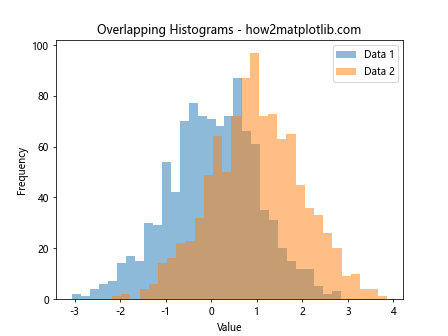
在这个例子中,我们生成了两组正态分布的随机数据,然后使用plt.hist()函数绘制它们的直方图。alpha参数用于设置透明度,使两个直方图可以同时可见。label参数为每个直方图添加标签,以便在图例中显示。
2. 自定义直方图的外观
要创建更具吸引力和信息量的重叠直方图,我们可以自定义各种视觉元素。以下是一些常用的自定义选项:
2.1 颜色和边框
我们可以为每个直方图指定不同的颜色,并添加边框以增强视觉效果:
import matplotlib.pyplot as plt
import numpy as np
data1 = np.random.normal(0, 1, 1000)
data2 = np.random.normal(1, 1, 1000)
plt.hist(data1, bins=30, alpha=0.7, color='skyblue', edgecolor='black', label='Data 1')
plt.hist(data2, bins=30, alpha=0.7, color='lightgreen', edgecolor='black', label='Data 2')
plt.xlabel('Value')
plt.ylabel('Frequency')
plt.title('Customized Overlapping Histograms - how2matplotlib.com')
plt.legend()
plt.show()
Output:
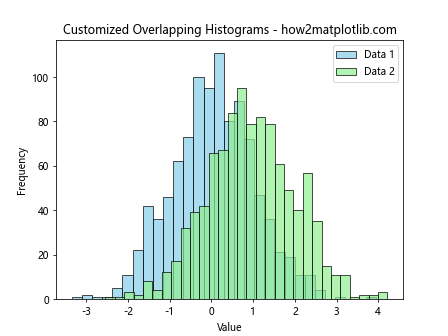
在这个例子中,我们使用color参数指定了直方图的填充颜色,edgecolor参数设置了边框颜色。
2.2 直方图类型
Matplotlib提供了多种直方图类型,如’bar’、’step’和’stepfilled’。我们可以使用histtype参数来指定:
import matplotlib.pyplot as plt
import numpy as np
data1 = np.random.normal(0, 1, 1000)
data2 = np.random.normal(1, 1, 1000)
plt.hist(data1, bins=30, alpha=0.7, histtype='step', label='Data 1')
plt.hist(data2, bins=30, alpha=0.7, histtype='stepfilled', label='Data 2')
plt.xlabel('Value')
plt.ylabel('Frequency')
plt.title('Different Histogram Types - how2matplotlib.com')
plt.legend()
plt.show()
Output:
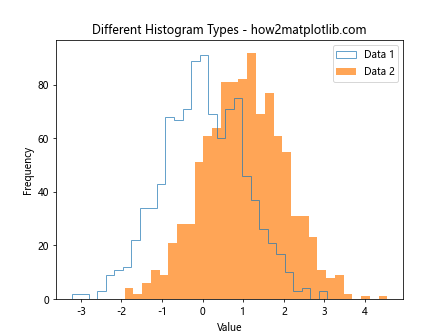
这个例子展示了’step’和’stepfilled’两种直方图类型的对比。
2.3 堆叠直方图
除了重叠,我们还可以创建堆叠的直方图:
import matplotlib.pyplot as plt
import numpy as np
data1 = np.random.normal(0, 1, 1000)
data2 = np.random.normal(1, 1, 1000)
plt.hist([data1, data2], bins=30, stacked=True, label=['Data 1', 'Data 2'])
plt.xlabel('Value')
plt.ylabel('Frequency')
plt.title('Stacked Histograms - how2matplotlib.com')
plt.legend()
plt.show()
Output:
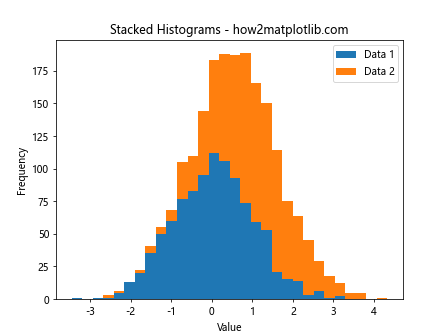
在这个例子中,我们将数据作为列表传递给plt.hist()函数,并设置stacked=True来创建堆叠的直方图。
3. 调整直方图的bin
bin是直方图中的柱子,代表了数据落入特定区间的频率。调整bin的数量和宽度可以显著影响直方图的外观和信息传递效果。
3.1 指定bin的数量
我们可以通过bins参数来指定bin的数量:
import matplotlib.pyplot as plt
import numpy as np
data = np.random.normal(0, 1, 1000)
plt.hist(data, bins=10, alpha=0.7, label='10 bins')
plt.hist(data, bins=50, alpha=0.7, label='50 bins')
plt.xlabel('Value')
plt.ylabel('Frequency')
plt.title('Histograms with Different Bin Numbers - how2matplotlib.com')
plt.legend()
plt.show()
Output:
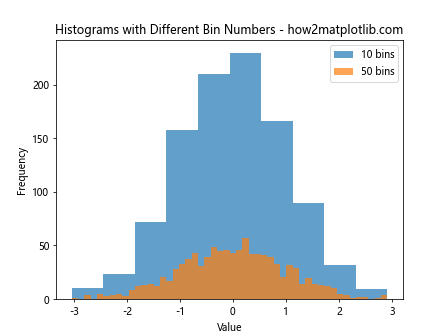
这个例子展示了同一组数据使用不同数量的bin的效果。
3.2 自定义bin的边界
我们还可以手动指定bin的边界:
import matplotlib.pyplot as plt
import numpy as np
data = np.random.normal(0, 1, 1000)
custom_bins = [-3, -2, -1, 0, 1, 2, 3]
plt.hist(data, bins=custom_bins, alpha=0.7)
plt.xlabel('Value')
plt.ylabel('Frequency')
plt.title('Histogram with Custom Bins - how2matplotlib.com')
plt.show()
Output:
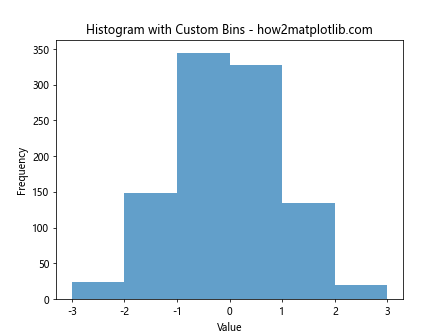
在这个例子中,我们通过custom_bins列表定义了自定义的bin边界。
4. 归一化直方图
在比较不同大小的数据集时,归一化直方图非常有用。Matplotlib提供了多种归一化选项。
4.1 密度归一化
使用密度归一化可以使直方图的总面积为1:
import matplotlib.pyplot as plt
import numpy as np
data1 = np.random.normal(0, 1, 1000)
data2 = np.random.normal(1, 1, 2000)
plt.hist(data1, bins=30, alpha=0.7, density=True, label='Data 1')
plt.hist(data2, bins=30, alpha=0.7, density=True, label='Data 2')
plt.xlabel('Value')
plt.ylabel('Density')
plt.title('Density Normalized Histograms - how2matplotlib.com')
plt.legend()
plt.show()
Output:
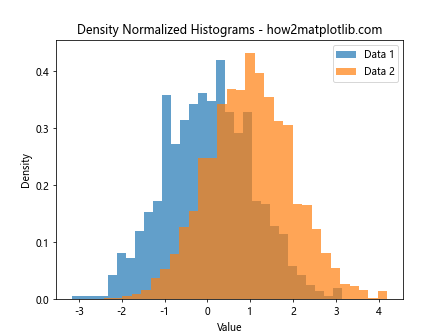
在这个例子中,我们使用density=True参数来实现密度归一化。
4.2 概率归一化
我们也可以将直方图归一化为概率分布:
import matplotlib.pyplot as plt
import numpy as np
data1 = np.random.normal(0, 1, 1000)
data2 = np.random.normal(1, 1, 2000)
plt.hist(data1, bins=30, alpha=0.7, weights=np.ones(len(data1)) / len(data1), label='Data 1')
plt.hist(data2, bins=30, alpha=0.7, weights=np.ones(len(data2)) / len(data2), label='Data 2')
plt.xlabel('Value')
plt.ylabel('Probability')
plt.title('Probability Normalized Histograms - how2matplotlib.com')
plt.legend()
plt.show()
Output:
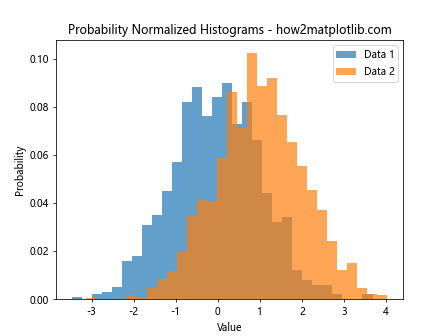
在这个例子中,我们使用weights参数来实现概率归一化。
5. 添加核密度估计曲线
核密度估计(KDE)曲线可以为直方图提供平滑的估计分布。我们可以将KDE曲线添加到重叠直方图中:
import matplotlib.pyplot as plt
import numpy as np
from scipy.stats import gaussian_kde
data1 = np.random.normal(0, 1, 1000)
data2 = np.random.normal(1, 1, 1000)
plt.hist(data1, bins=30, alpha=0.5, density=True, label='Data 1')
plt.hist(data2, bins=30, alpha=0.5, density=True, label='Data 2')
kde1 = gaussian_kde(data1)
kde2 = gaussian_kde(data2)
x_range = np.linspace(-4, 4, 100)
plt.plot(x_range, kde1(x_range), label='KDE 1')
plt.plot(x_range, kde2(x_range), label='KDE 2')
plt.xlabel('Value')
plt.ylabel('Density')
plt.title('Histograms with KDE - how2matplotlib.com')
plt.legend()
plt.show()
Output:
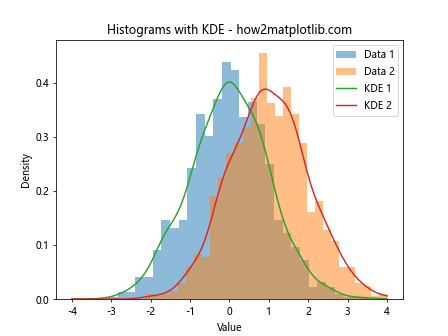
这个例子展示了如何使用SciPy的gaussian_kde函数计算KDE,并将其添加到直方图中。
6. 2D重叠直方图
除了传统的1D重叠直方图,我们还可以创建2D重叠直方图来比较两个变量的联合分布:
import matplotlib.pyplot as plt
import numpy as np
x1 = np.random.normal(0, 1, 1000)
y1 = np.random.normal(0, 1, 1000)
x2 = np.random.normal(1, 1, 1000)
y2 = np.random.normal(1, 1, 1000)
plt.hist2d(x1, y1, bins=30, alpha=0.5, cmap='Blues')
plt.hist2d(x2, y2, bins=30, alpha=0.5, cmap='Reds')
plt.xlabel('X Value')
plt.ylabel('Y Value')
plt.title('2D Overlapping Histograms - how2matplotlib.com')
plt.colorbar(label='Frequency')
plt.show()
Output:
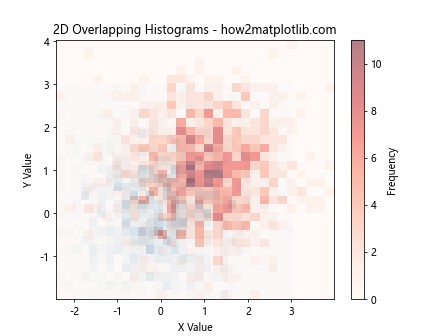
这个例子使用plt.hist2d()函数创建了两个2D直方图,并使用不同的颜色映射来区分它们。
7. 使用Seaborn绘制重叠直方图
Seaborn是基于Matplotlib的统计数据可视化库,它提供了更高级的API来创建美观的统计图表。我们可以使用Seaborn来绘制重叠直方图:
import matplotlib.pyplot as plt
import seaborn as sns
import numpy as np
data1 = np.random.normal(0, 1, 1000)
data2 = np.random.normal(1, 1, 1000)
sns.histplot(data1, kde=True, color='skyblue', label='Data 1')
sns.histplot(data2, kde=True, color='lightgreen', label='Data 2')
plt.xlabel('Value')
plt.ylabel('Frequency')
plt.title('Overlapping Histograms with Seaborn - how2matplotlib.com')
plt.legend()
plt.show()
Output:
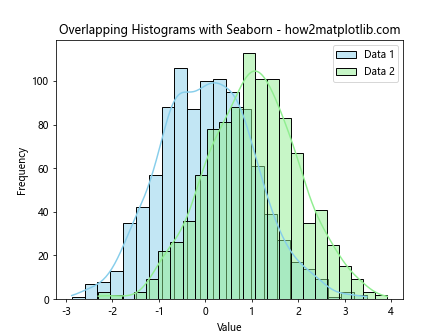
Seaborn的histplot函数提供了更多的默认样式和选项,使得创建美观的直方图变得更加简单。
8. 自定义图例
在重叠直方图中,清晰的图例对于区分不同的数据集至关重要。我们可以自定义图例的位置、样式和内容:
import matplotlib.pyplot as plt
import numpy as np
data1 = np.random.normal(0, 1, 1000)
data2 = np.random.normal(1, 1, 1000)
plt.hist(data1, bins=30, alpha=0.7, label='Data 1')
plt.hist(data2, bins=30, alpha=0.7, label='Data 2')
plt.xlabel('Value')
plt.ylabel('Frequency')
plt.title('Customized Legend - how2matplotlib.com')
# 自定义图例
plt.legend(loc='upper right', frameon=True, fancybox=True, shadow=True, fontsize='small')
plt.show()
Output:
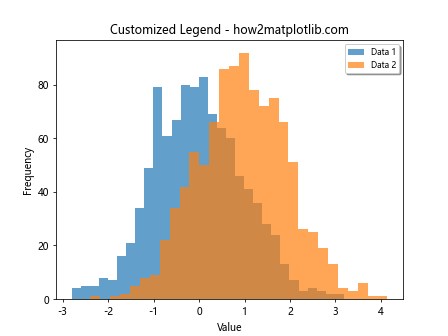
在这个例子中,我们使用plt.legend()函数来自定义图例的位置、边框、样式和字体大小。
9. 添加统计信息
为了使重叠直方图更具信息量,我们可以在图表中添加一些基本的统计信息,如均值和标准差:
import matplotlib.pyplot as plt
import numpy as np
data1 = np.random.normal(0, 1, 1000)
data2 = np.random.normal(1, 1, 1000)
plt.hist(data1, bins=30, alpha=0.7, label='Data 1')
plt.hist(data2, bins=30, alpha=0.7, label='Data 2')
plt.xlabel('Value')
plt.ylabel('Frequency')
plt.title('Histograms with Statistics - how2matplotlib.com')
# 添加统计信息
plt.axvline(np.mean(data1), color='r', linestyle='dashed', linewidth=1)
plt.axvline(np.mean(data2), color='g', linestyle='dashed', linewidth=1)
plt.text(0.05, 0.95, f'Mean 1: {np.mean(data1):.2f}\nStd 1: {np.std(data1):.2f}',
transform=plt.gca().transAxes, verticalalignment='top')
plt.text(0.05, 0.85, f'Mean 2: {np.mean(data2):.2f}\nStd 2: {np.std(data2):.2f}',
transform=plt.gca().transAxes, verticalalignment='top')
plt.legend()
plt.show()
Output:
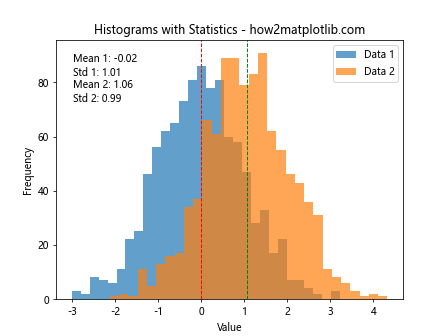
在这个例子中,我们使用plt.axvline()函数添加了表示均值的垂直线,并使用plt.text()函数在图表上添加了均值和标准差的文本信息。
10. 使用子图比较多个重叠直方图
当我们需要比较多组数据时,可以使用子图来组织多个重叠直方图:
import matplotlib.pyplot as plt
import numpy as np
# 生成四组数据
data1 = np.random.normal(0, 1, 1000)
data2 = np.random.normal(1, 1, 1000)
data3 = np.random.normal(2, 1.5, 1000)
data4 = np.random.normal(-1, 0.5, 1000)
fig, (ax1, ax2) = plt.subplots(1, 2, figsize=(12, 5))
# 第一个子图
ax1.hist(data1, bins=30, alpha=0.7, label='Data 1')
ax1.hist(data2, bins=30, alpha=0.7, label='Data 2')
ax1.set_xlabel('Value')
ax1.set_ylabel('Frequency')
ax1.set_title('Comparison 1 - how2matplotlib.com')
ax1.legend()
# 第二个子图
ax2.hist(data3, bins=30, alpha=0.7, label='Data 3')
ax2.hist(data4, bins=30, alpha=0.7, label='Data 4')
ax2.set_xlabel('Value')
ax2.set_ylabel('Frequency')
ax2.set_title('Comparison 2 - how2matplotlib.com')
ax2.legend()
plt.tight_layout()
plt.show()
Output:
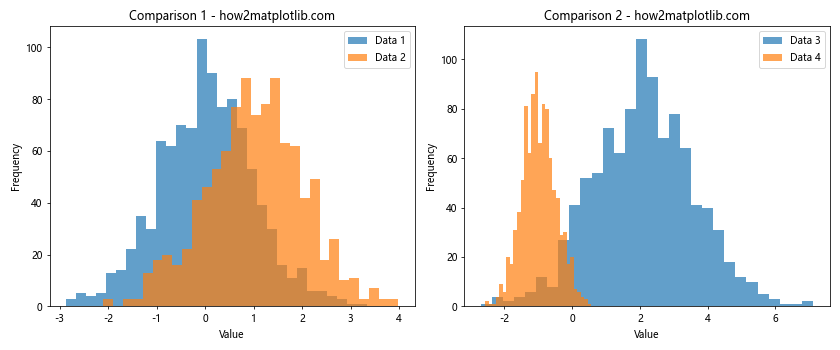
这个例子创建了两个并排的子图,每个子图包含一个重叠直方图,用于比较不同的数据集。
11. 使用面向对象的方法绘制重叠直方图
虽然我们之前使用的是Matplotlib的pyplot接口,但面向对象的方法可以提供更多的灵活性和控制:
import matplotlib.pyplot as plt
import numpy as np
data1 = np.random.normal(0, 1, 1000)
data2 = np.random.normal(1, 1, 1000)
fig, ax = plt.subplots(figsize=(10, 6))
ax.hist(data1, bins=30, alpha=0.7, label='Data 1')
ax.hist(data2, bins=30, alpha=0.7, label='Data 2')
ax.set_xlabel('Value')
ax.set_ylabel('Frequency')
ax.set_title('Object-Oriented Approach - how2matplotlib.com')
ax.legend()
plt.show()
Output:
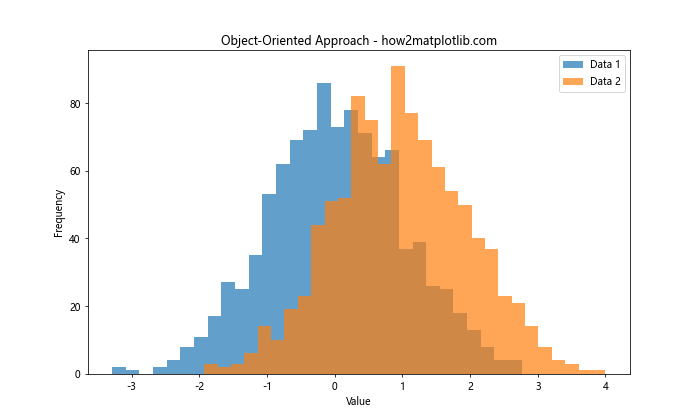
这个例子展示了如何使用面向对象的方法创建重叠直方图,这种方法在处理复杂的图表布局时特别有用。
12. 添加注释和箭头
为了突出显示直方图的特定特征,我们可以添加注释和箭头:
import matplotlib.pyplot as plt
import numpy as np
data = np.random.normal(0, 1, 1000)
fig, ax = plt.subplots(figsize=(10, 6))
ax.hist(data, bins=30, alpha=0.7)
ax.set_xlabel('Value')
ax.set_ylabel('Frequency')
ax.set_title('Histogram with Annotations - how2matplotlib.com')
# 添加注释和箭头
ax.annotate('Peak', xy=(0, 150), xytext=(1, 200),
arrowprops=dict(facecolor='black', shrink=0.05))
plt.show()
Output:
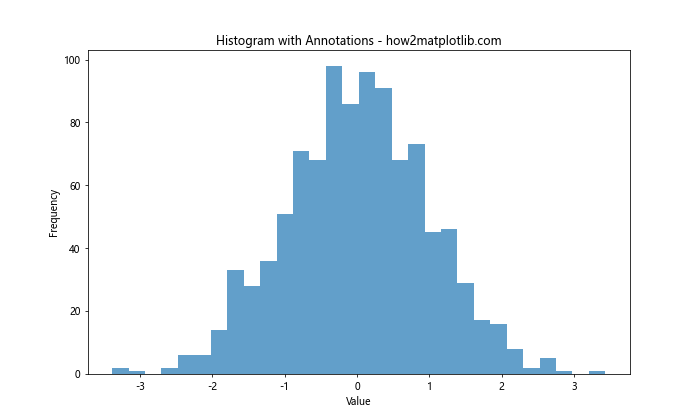
这个例子展示了如何使用ax.annotate()函数添加带箭头的注释,以突出显示直方图的峰值。
13. 使用不同的颜色映射
我们可以使用不同的颜色映射来增强重叠直方图的视觉效果:
import matplotlib.pyplot as plt
import numpy as np
data1 = np.random.normal(0, 1, 1000)
data2 = np.random.normal(1, 1, 1000)
fig, ax = plt.subplots(figsize=(10, 6))
ax.hist(data1, bins=30, alpha=0.7, color=plt.cm.viridis(0.3), label='Data 1')
ax.hist(data2, bins=30, alpha=0.7, color=plt.cm.viridis(0.7), label='Data 2')
ax.set_xlabel('Value')
ax.set_ylabel('Frequency')
ax.set_title('Histograms with Color Maps - how2matplotlib.com')
ax.legend()
plt.show()
Output:
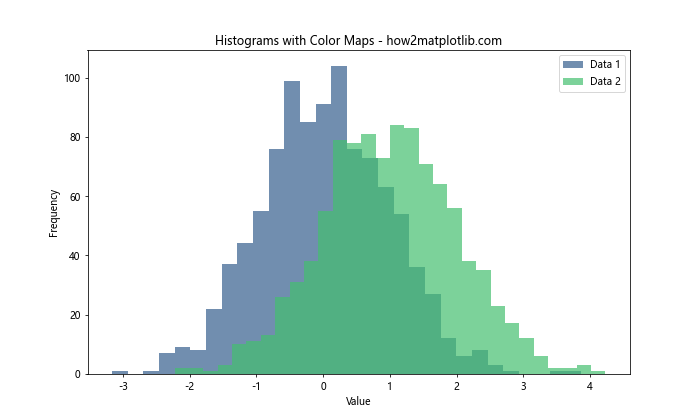
这个例子使用了Viridis颜色映射来为两个直方图选择不同的颜色。
14. 创建累积直方图
累积直方图可以显示数据的累积分布,这在某些分析中非常有用:
import matplotlib.pyplot as plt
import numpy as np
data1 = np.random.normal(0, 1, 1000)
data2 = np.random.normal(1, 1, 1000)
fig, ax = plt.subplots(figsize=(10, 6))
ax.hist(data1, bins=30, alpha=0.7, cumulative=True, label='Data 1')
ax.hist(data2, bins=30, alpha=0.7, cumulative=True, label='Data 2')
ax.set_xlabel('Value')
ax.set_ylabel('Cumulative Frequency')
ax.set_title('Cumulative Histograms - how2matplotlib.com')
ax.legend()
plt.show()
Output:
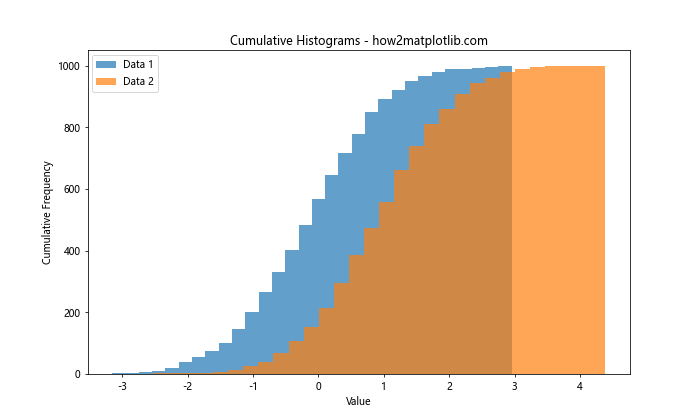
这个例子通过设置cumulative=True参数来创建累积直方图。
15. 使用对数刻度
当数据范围很大时,使用对数刻度可以更好地显示分布的细节:
import matplotlib.pyplot as plt
import numpy as np
data1 = np.random.lognormal(0, 1, 1000)
data2 = np.random.lognormal(0.5, 1, 1000)
fig, ax = plt.subplots(figsize=(10, 6))
ax.hist(data1, bins=30, alpha=0.7, label='Data 1')
ax.hist(data2, bins=30, alpha=0.7, label='Data 2')
ax.set_xlabel('Value')
ax.set_ylabel('Frequency')
ax.set_title('Histograms with Log Scale - how2matplotlib.com')
ax.set_xscale('log')
ax.legend()
plt.show()
Output:
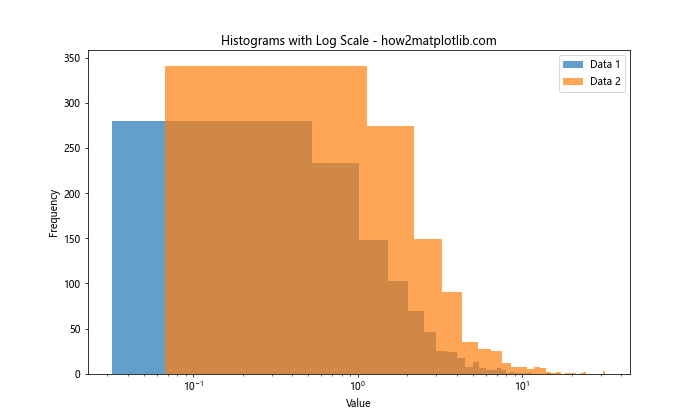
这个例子使用ax.set_xscale('log')来设置x轴为对数刻度,这对于显示偏斜分布特别有用。
结论
重叠直方图是一种强大的数据可视化工具,可以帮助我们直观地比较不同数据集的分布。通过Matplotlib,我们可以创建各种类型的重叠直方图,并对其进行自定义以满足特定的需求。从基本的重叠直方图到高级的2D直方图,从简单的样式调整到复杂的统计信息添加,Matplotlib提供了丰富的功能来增强我们的数据可视化效果。
在实际应用中,选择合适的bin数量、使用适当的归一化方法、添加核密度估计曲线等技巧可以帮助我们更好地理解和展示数据。此外,结合Seaborn等高级库,我们可以进一步简化复杂图表的创建过程,并获得更美观的默认样式。
重要的是要记住,好的数据可视化不仅仅是美观,更重要的是能够有效地传达信息。因此,在创建重叠直方图时,我们应该始终考虑目标受众和要传达的关键信息,选择最合适的可视化方法和样式。
通过掌握本文介绍的各种技巧和方法,你将能够创建出既美观又信息丰富的重叠直方图,为你的数据分析和展示工作增添新的维度。
 极客教程
极客教程